RetroPie es una pieza de software que emula varias consolas y sistemas de videojuegos de la vieja escuela. Fue desarrollado para la familia Raspberry Pi de computadoras de placa única (de ahí el nombre). RetroPie es, con mucho, la forma más popular de emular videojuegos retro en Raspberry Pi.
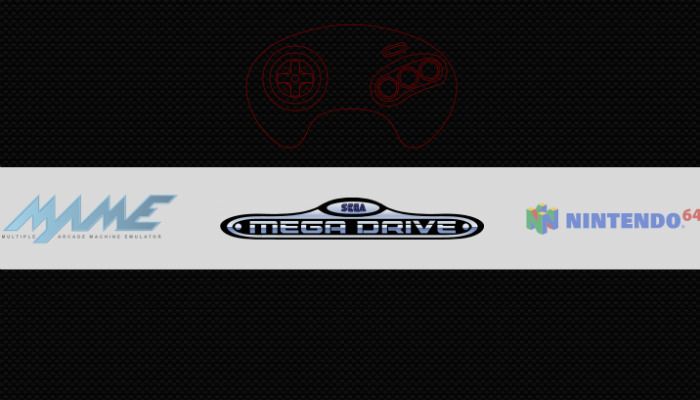
Si bien RetroPie es generalmente bastante fácil de usar, los usuarios aún pueden encontrarse con una gran cantidad de problemas. Afortunadamente, hemos reunido algunos de los problemas más comunes y hemos encontrado posibles soluciones que lo ayudarán a volver a presionar botones en poco tiempo.
Nota: si está buscando instalar RetroPie en su Raspberry Pi, aquí tiene la guía de instalación y las opciones de configuración.
Verifique su hardware
RetroPie es capaz de emular un número vertiginoso de sistemas de antaño Sin embargo, no todas las computadoras Raspberry Pi están hechas de la misma manera. La potencia de procesamiento y la memoria RAM de la Raspberry Pi dependen del modelo. Esto significa que no todas las versiones de Raspberry Pi podrán emular todos los sistemas.

Por ejemplo, emular un sistema de 8 bits como el Nintendo Entertainment System requeriría mucha menos energía que una consola de la era de los 32 bits, como la Sony Playstation. Por lo tanto, si está ejecutando RetroPie en una Raspberry Pi Zero, que tiene una especificación bastante baja, no debería esperar ejecutar juegos Sega Dreamcast. En pocas palabras, reduzca sus expectativas y tenga en cuenta las limitaciones de su hardware. Si descubre que tiene problemas para emular una consola más nueva, es posible que deba actualizar su hardware.

Además, si recién está comenzando y está tratando de averiguar qué Raspberry Pi es mejor para usted, consulte el Foro RetroPie y el Subreddit de RetroPie.
Verifique su fuente de alimentación
La emulación de videojuegos requiere bastante jugo. Si su fuente de alimentación no está a la altura, el rendimiento de su Raspberry Pi se verá afectado. En lo que respecta a la emulación de videojuegos, el bajo rendimiento puede generar una serie de problemas. Los problemas comunes incluyen velocidades de cuadro reducidas, ralentización, audio distorsionado y más. ¿Hay un pequeño icono de rayo en la esquina superior derecha de la pantalla? Si es así, su Raspberry Pi no está recibiendo el voltaje adecuado.

El Raspberry Pi requiere una fuente de alimentación de 5 voltios y 2 amperios. Cualquier cosa menos que eso, y su Raspberry Pi simplemente no obtendrá suficiente energía. Hay muchos fuentes de alimentación que hará el trabajo, incluido el uno oficial de la Fundación Raspberry Pi.
Overclockear tu Pi
El overclocking puede aumentar el rendimiento de Raspberry Pi y dar como resultado una mejor emulación. Afortunadamente, hacer overclocking en tu Pi es bastante sencillo. Si tiene una Raspberry Pi 1 o 2, el overclocking es súper simple con la herramienta de overclocking incorporada. Simplemente abra el menú de la estación de emulación y seleccione «Overclock». Después de la advertencia, verá la configuración de overclocking que está disponible. Elige el que prefieras y listo.
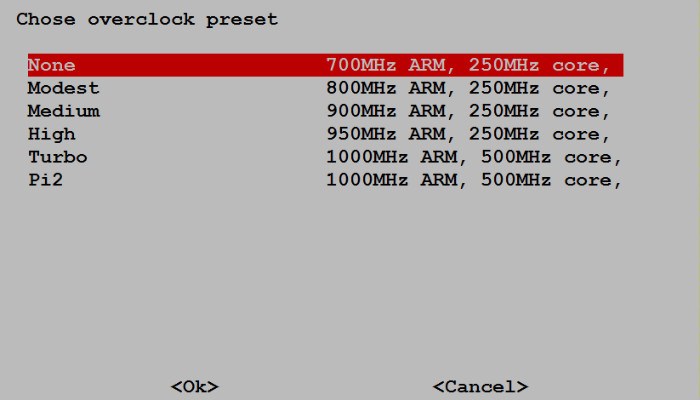
Se puede hacer overclocking en Raspberry Pi 3 o Zero; sin embargo, es un poco más práctico. En lugar de seleccionar una opción de un menú, tendrás que hacer overclock manualmente. Esto se hace por editando el archivo config.txt en el directorio de arranque. Suena complicado, pero en realidad no lo es. Finalmente, tenga en cuenta que el overclocking de su Pi puede hacer que se sobrecaliente. Es posible que desee considerar comprar un caja de refrigeración, aficionados o disipadores de calor.

Usa un emulador diferente
Una de las razones por las que RetroPie es tan popular es su facilidad de uso. RetroPie tiene toneladas de emuladores para diferentes consolas integrados. Todo lo que el usuario tiene que hacer es proporcionar los archivos ROM.
Sin embargo, a veces un juego simplemente no funciona. Has comprobado dos veces tu fuente de alimentación. Estás seguro de que tu Raspberry Pi es lo suficientemente potente. Incluso has overclockeado tu Pi para garantizar el mejor rendimiento. Aún así, no hay dados.
Afortunadamente, no todo esta perdido. Si un juego no se ejecuta en el emulador predeterminado incluido con RetroPie, puede intentar usar un emulador completamente diferente.
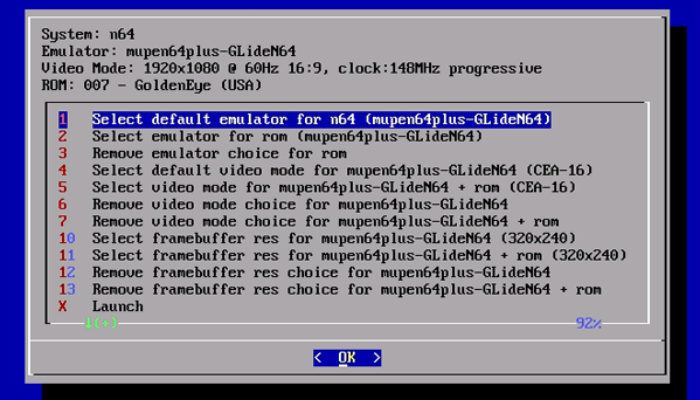
Para probar un emulador diferente, abra el menú y vaya a «Configuración». En la siguiente pantalla, seleccione «Administrar paquetes» y luego «Administrar paquetes opcionales». Aquí puede navegar a través de una lista de emuladores alternativos. Cuando encuentre uno que quiera probar, seleccione «Instalar desde la fuente».
Una vez completada la instalación, inicie el juego que le está dando problemas y abra el menú de configuración mientras se inicializa. Puede seleccionar qué emulador desea usar para ese archivo ROM. Lamentablemente, descubrir qué emulador podría funcionar mejor para usted es un caso de prueba y error.
Sin embargo, Google es tu amigo en esta situación. RetroPie es popular y ha existido por un tiempo. Lo más probable es que alguien se haya topado con el problema antes que usted y, con un poco de suerte, haya encontrado una solución.
Estos consejos no resolverán todos los problemas; sin embargo, estas son algunas de las soluciones más rápidas y fáciles para los problemas comunes que enfrentan los usuarios. ¿Utiliza RetroPie para alimentar su hábito de emulación de videojuegos de la vieja escuela? ¿Conoces otros consejos o trucos que puedan ayudar al rendimiento? ¡Cuéntanos en los comentarios!
